iOS 14 ist da, und das sind die acht Funktionen, die Sie ausprobieren müssen!
Veröffentlicht: 2020-09-18Es ist September und kaum zu glauben, dass noch nicht einmal ein Hauch vom neuen iPhone in der Luft liegt. Aber das hat Apple nicht davon abgehalten, eine aktualisierte Version von iOS zu veröffentlichen. Im Allgemeinen geht eine neue Version von iOS mit dem neuen iPhone einher, aber 2020 ist nicht Ihr Jahr nebenan und daher haben wir das iOS 14 ohne ein neues iPhone. Während wir das Fehlen eines neuen iPhones zutiefst betrauern, vermissen wir es etwas weniger, wenn wir eine neue Version von iOS an unserer Seite (und auf unseren Geräten) haben. Nach dreimonatigem Betatest hat Apple iOS 14 für die breite Masse eingeführt. Wir können die „Nieren“-Witze vielleicht noch nicht genießen, aber wir können immer noch Freude an den neuen Funktionen haben, die die Marke auf iOS 14 eingeführt hat.
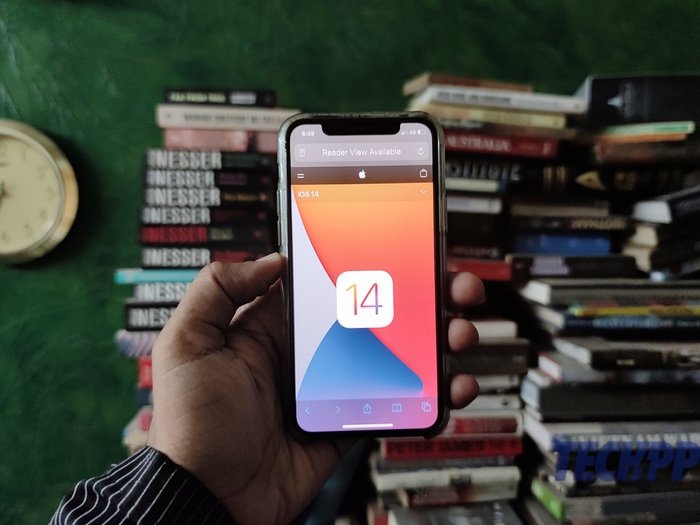
Inhaltsverzeichnis
Die wichtigsten iOS 14-Funktionen, die Sie ausprobieren müssen
Versetzen Sie Ihr iPhone also in den Update-Modus. Und sobald Sie iOS 14 haben, probieren Sie diese acht neuen Funktionen JETZT aus!
App Library: Organisationsjunkies versammeln sich!

Wenn Sie zu den Leuten gehören, die nach einer App suchen, die in eine Kategorie oder einen Ordner passt, sobald Sie sie heruntergeladen haben. Oder einer von denen, die viel Zeit mit der Organisation Ihres Startbildschirms verbringen, Apple mit iOS 14 hat beschlossen, Ihnen dabei zu helfen. iOS 14 bringt Ihnen die App-Bibliothek, die im Grunde ein Bildschirm jenseits Ihrer Startbildschirmseiten ist, der alle Ihre Apps intelligent in Kategorien organisiert. In diesem Bereich finden Sie alle Apps auf Ihrem Telefon nach Kategorien geordnet. Beispielsweise befinden sich alle Ihre Social-Media-Apps wie Instagram, Facebook in einer Kategorie (Social), Arcade-Apps haben einen separaten Ordner (Arcade), Unterhaltungs-Apps wie Apple Music oder Netflix befinden sich in einem separaten Ordner (Entertainment).
Die ersten beiden Ordner auf diesem Bildschirm sind Vorschläge und Kürzlich hinzugefügt, die das Betriebssystem gemäß Ihrer Nutzung der Apps und der neuen Apps, die Sie herunterladen, weiter anpasst. Wenn Sie immer noch Schwierigkeiten haben, Ihre Lieblings-App zu finden, haben Sie auch die Möglichkeit, ihren Namen in die Suchleiste oben auf dem Bildschirm einzugeben. Wenn Sie den Bildschirm nach unten ziehen, erhalten Sie auch eine alphabetische Liste aller Apps, von der aus Sie scrollen und die gesuchte auswählen können.
Widgets: Alle einsteigen in den interaktiven Zug!
Apple hat schon seit geraumer Zeit Widgets, aber sie waren nicht wirklich so interaktiv wie bei einigen seiner Android-Pendants. Bis jetzt! iOS14 hat die einfachen alten iOS-Widgets überarbeitet und sie viel lustiger und interaktiver gemacht. Frühere Widgets auf einem iPhone waren auf die heutige Ansicht beschränkt, aber mit iOS 14 können Sie sie auf Ihren Startbildschirm bringen. Sie sind auch in drei verschiedenen Größen erhältlich – klein, mittel, groß, sodass Sie auf einen Blick entscheiden können, wie viele Informationen Sie aus einem bestimmten Widget herausholen möchten.
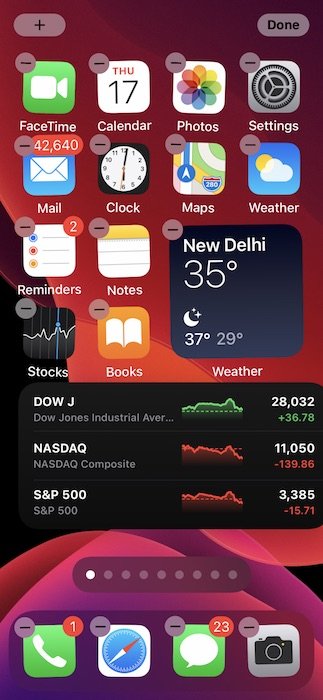
Sie können bis zu zehn Widgets auf Ihrem Startbildschirm stapeln, und wenn Sie diese ganze Arbeit nicht erledigen möchten, verfügt iOS 14 auch über Smart Stack, das Widgets basierend auf Ihrer Aktivität und App-Nutzung anordnet und sie anzeigt, wenn die Informationen kommen könnten praktisch. Wenn Sie Ihre Ansicht „Heute“ anpassen oder Ihrem iPhone weitere Widgets hinzufügen möchten, können Sie dies tun, während Sie Ihr App-Layout bearbeiten. Dort finden Sie ein kleines „+“-Symbol in der oberen linken Ecke Ihres Bildschirms, das Ihnen eine Liste von Widgets anzeigt, die Sie zu Ihrem Startbildschirm hinzufügen können.
Mit weniger mehr erreichen: Kompaktheit ist der Schlüssel
Beim brandneuen iOS 14 dreht sich alles darum, dass Sie mehr und mehrere Dinge tun können, indem Sie nur minimalen Platz auf dem Bildschirm einnehmen, weshalb viele der grundlegenden Funktionen und Features nicht mehr alle Ihre Bildschirme beanspruchen. Wenn Sie beispielsweise einen Anruf auf Ihrem iPhone erhalten, wird dieser als Banner ganz oben angezeigt, anstatt Ihren Bildschirm einzunehmen. Auf diese Weise verlieren Sie nicht den Überblick, wenn ein Anruf eingeht, und könnten einfach nach oben oder unten wischen, um diesen Anruf abzuweisen oder anzunehmen.
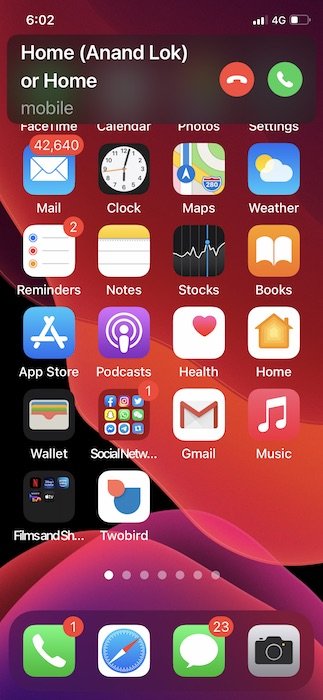
Dies gilt auch für FaceTime-Audio- und -Videoanrufe. Und sogar zu Siri. iOS 14 hat die Art und Weise, wie Siri auf unsere Befehle reagiert, neu gestaltet. Anstatt dass der gesamte Bildschirm verschwommen wird und das Siri-Symbol den Vordergrund einnimmt, erscheint das Siri-Symbol jetzt am unteren Rand Ihres Bildschirms, während der Rest Ihres Bildschirms wie gewohnt aktiv bleibt.
Bild im Bild: Bild perfekt
Wollten Sie schon immer einen Screenshot überprüfen, den Ihr bester Freund Ihnen während des FaceTimings gesendet hat, oder eine E-Mail oder eine Textnachricht während eines Videoanrufs im Büro oder während Sie Ihre Lieblingssendung ansehen, ohne Ihr Video anzuhalten? Dies ist die Antwort auf all diese Gebete – Picture in Picture, die es schon eine Weile auf dem iPad gab und jetzt endlich auf das iPhone kommt. Dies ist eine neue Funktion, die auch der Kompaktheit von iOS 14 entspricht, mit der Sie ein Miniaturbild des Videos erstellen können, das auch dann abgespielt wird, wenn Sie auf eine andere App oder einen anderen Bildschirm zugreifen.

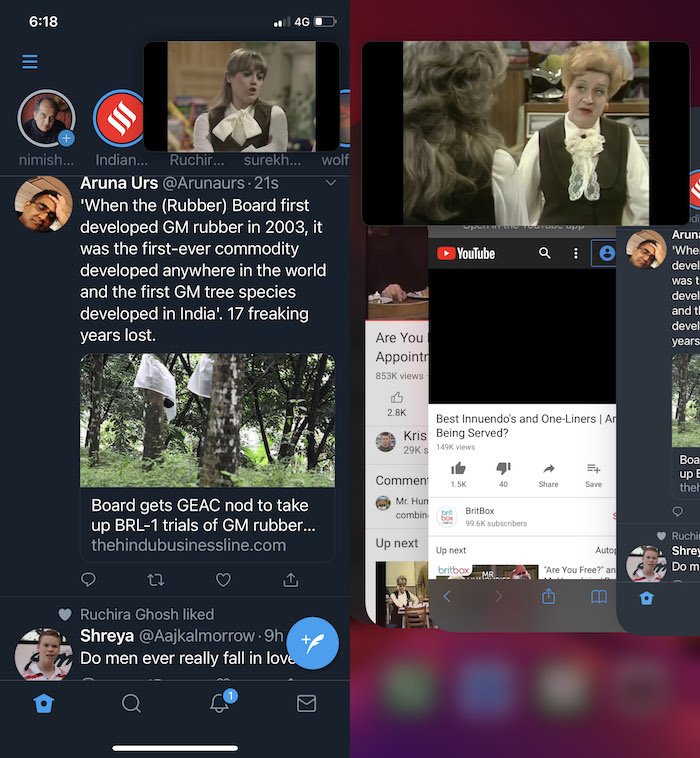
Mit iOS 14 können Sie sogar die Größe des Video-Thumbnails ändern und seine Position ändern, indem Sie es einfach herumziehen. Verpassen oder warten Sie nicht mehr auf die nächste Szene, während Sie Ihre Nachrichten abrufen, Sie können alles nebeneinander tun. Ist das Bild nicht perfekt? Wohlgemerkt, es funktioniert immer noch nur mit unterstützten Apps – es scheint nicht über die YouTube-App zu funktionieren, aber alles auf Safari funktioniert einwandfrei.
Markieren und antworten: iMessage speziell für Sie
Dies ist eine der Funktionen, die WhatsApp seit Ewigkeiten bietet und die bei iMessage sehr vermisst wird. Mit iOS14 ist es endlich zu iMessage gekommen. Wir sprechen über die Möglichkeit, eine Person in einer Gruppenkonversation zu markieren und einen Unterthread in der Konversation zu erstellen oder die Möglichkeit, auf eine bestimmte Textnachricht zu antworten.
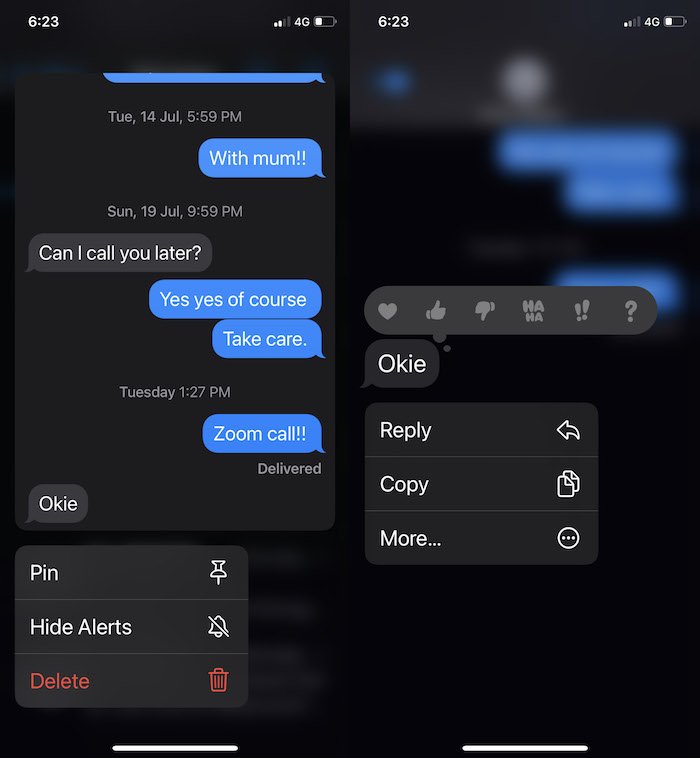
Diese Funktionen waren bei WhatsApp sehr praktisch und ließen keinen Raum für Verwirrung. Bei iMessage gab es jedoch keine Möglichkeit, eine Person in einer Nachricht zu markieren, an die die Nachricht gerichtet sein könnte. Sie konnten auch nicht auf eine bestimmte/datierte Nachricht antworten. Aber all das gehört der Vergangenheit an, denn jetzt ist das Markieren einer Person in einer iMessage so einfach wie das Setzen eines @ vor ihren Namen. Sie können auch auf eine bestimmte Nachricht antworten, indem Sie einfach lange auf diese Nachricht drücken und dann „Antworten“ aus den Optionen auswählen. Das Leben ist jetzt einfach, iMessage einfach.
Pinnen Sie eine Unterhaltung an: Die Tage des Scrollens liegen hinter uns
Aber Markieren und Antworten ist nicht alles, was iMessage mit iOS 14 bietet. Wenn Sie nicht durch ein Meer von Konversationen scrollen möchten, um zu dem Fenster zu gelangen, das Sie am häufigsten öffnen, können Sie diese Konversation jetzt einfach an Ihre iMessage anheften. Ja, mit iOS 14 können Sie vor allem bis zu neun Gespräche auf der Plattform anheften. Um es anzuheften, müssen Sie nur zu diesem Thread gehen, von links nach rechts wischen und der Thread wird ganz oben angeheftet. Sie können den Kontakt ganz einfach lösen, indem Sie den Kontakt auf Ihrem Bildschirm gedrückt halten und in den Optionen „Entfernen“ auswählen.
Übersetzen Sie diese Sprachbarrieren

Wenn Sie von einer Sprache in eine andere übersetzen wollten, mussten Sie Google Translate oder eine andere Drittanbieteranwendung um Hilfe bitten. Mit iOS 14 hat Apple die Notwendigkeit beseitigt, anderswo Hilfe zu suchen, da es eine interne Übersetzungs-App namens „Translate“ bringt. Mit der App können Sie nicht nur Text von einer Sprache in eine andere umwandeln, sondern auch Gespräche mit jemandem führen, der nicht dieselbe Sprache spricht.
Die App bietet zwei Optionen, bei denen Sie das zu übersetzende Wort oder den zu übersetzenden Satz eingeben oder auf das Mikrofonsymbol unten auf dem Bildschirm tippen und mit der Voice-to-Text-Funktion übersetzen können. Wenn Sie versuchen, ein laufendes Gespräch zu übersetzen, können Sie dies tun, indem Sie das Telefon in den Querformatmodus schalten und dann auf das Mikrofonsymbol tippen. Auf diese Weise müssen Sie nicht auf Halten drücken. Sobald Sie fertig sind, übersetzt die App Ihre Inhalte in die Sprache Ihrer Wahl. Die Optionen umfassen derzeit unter anderem Englisch, Französisch, Deutsch, Mandarin-Chinesisch und Japanisch. Nein, zum Zeitpunkt des Schreibens waren dort keine indischen Sprachen enthalten. Ändere das, Apple. Wie, schnell.
Mehr Memojis? Ja bitte!
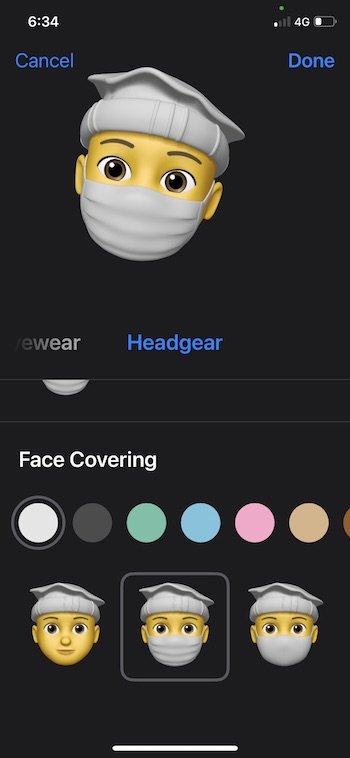
Liebe Memojis? Dann haben Sie einen weiteren Grund, Ihr iPhone auf iOS 14 zu aktualisieren. Apple hat der Memoji-Welt eine weitere Ebene hinzugefügt. Die aktualisierte Version von iOS bietet nicht nur mehr Anpassungsmöglichkeiten für Ihre animierten Avatare wie Kopfbedeckungen, Frisuren und Gesichtsbedeckungen, sondern auch drei neue Memoji-Sticker, mit denen Sie sich vor Ihren Freunden umarmen, mit der Faust stoßen und sogar erröten können.
Das Betriebssystem hat die Avatare ausdrucksstärker gemacht und sogar sechs New-Age-Optionen hinzugefügt, die Ihnen helfen würden, Ihr Memoji Ihnen ähnlicher zu machen!
Oh, und noch etwas … Sie können nach Emojis suchen
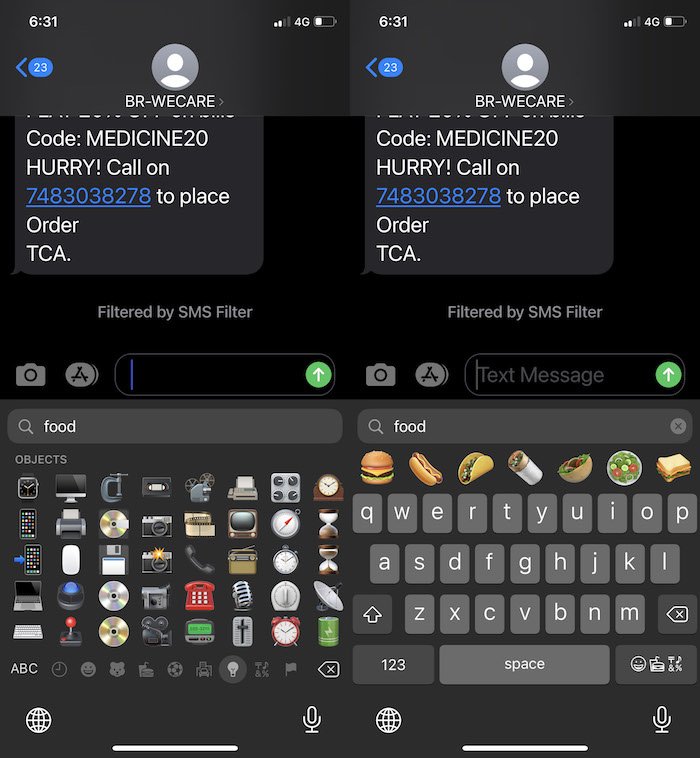
Verwirrt von der Reihe von Emojis, wenn Sie das Emoji-Symbol auf Ihrer iPhone-Tastatur drücken (Sie müssen es unter Allgemein > Tastaturen aktivieren)? Nun, oben gibt es eine Suchleiste, mit der Sie nach einem Emoji suchen können. Praktisch!
